Reading Time: 2 minutes
гАРзЫЃжђ°гАС йА£иЉЙпЉЪADгБЂгБ§гБДгБ¶е≠¶гБЉгБЖ
Active DirectoryгБЃдї£и°®зЪДгБ™гВ™гГЦгВЄгВІгВѓгГИгБЂгБѓгАБгАМгГ¶гГЉгВґгГЉгВҐгВЂгВ¶гГ≥гГИгАНгАМгВ∞гГЂгГЉгГЧгВҐгВЂгВ¶гГ≥гГИгАНгАМгВ≥гГ≥гГФгГ•гГЉгВњгГЉгВҐгВЂгВ¶гГ≥гГИгАНгБ™гБ©гБМгБВгВКгБЊгБЩгБМгАБгБУгБЃи®ШдЇЛгБІгБѓгБЊгБЪеИЭгВБгБЂдљЬжИРгБЩгВЛгБІгБВгВНгБЖгАБгАМгГ¶гГЉгВґгГЉгВҐгВЂгВ¶гГ≥гГИгАНгБЃдї£и°®зЪДгБ™дљЬжИРжЦєж≥ХгВТгАБ3гБ§гБФзієдїЛгБЧгБ¶гБДгБНгБЯгБДгБ®жАЭгБДгБЊгБЩгАВ
2пЉОгВ≥гГЮгГ≥гГЙгГ©гВ§гГ≥гВТдљњзФ®
3пЉОеЉКз§Њи£љеУБгБЃгАМADManager PlusгАНгВТдљњзФ®
1пЉОMicrosoftгБМжПРдЊЫгБЧгБ¶гБДгВЛзЃ°зРЖгГДгГЉгГЂгВТдљњзФ®
гГ¶гГЉгВґгГЉгВҐгВЂгВ¶гГ≥гГИгВТдљЬжИРгБЩгВЛйЪЫгБЂгАБгБКгБЭгВЙгБПжЬАгВВе§ЪгБПгБЃжЦєгБМдљњзФ®гБЧгБ¶гБДгВЛжЦєж≥ХгБМгАБMicrosoftжПРдЊЫгБЃзЃ°зРЖгГДгГЉгГЂгБ™гБЃгБІгБѓгБ™гБДгБІгБЧгВЗгБЖгБЛгАВгБ™гБКгАБдљњзФ®еПѓиГљгБ™зЃ°зРЖгГДгГЉгГЂгБЂгБѓгАБеЊУжЭ•гБЛгВЙгБВгВЛ[гГ¶гГЉгВґгГЉгБ®гВ≥гГ≥гГФгГ•гГЉгВњгГЉ]гБ®гАБWindows Server2012R2гБЛгВЙињљеК†гБХгВМгБЯ[зЃ°зРЖгВїгГ≥гВњгГЉ]гБЃ2гБ§гБМгБВгВКгБЊгБЩгАВ
1-1пЉО [гГ¶гГЉгВґгГЉгБ®гВ≥гГ≥гГФгГ•гГЉгВњгГЉ]гВТдљњзФ®гБЧгБЯе†іеРИ
[гВ≥гГ≥гГИгГ≠гГЉгГЂ гГСгГНгГЂ] -> [зЃ°зРЖгГДгГЉгГЂ] гБЛгВЙгАБ[Active Directory гГ¶гГЉгВґгГЉгБ®гВ≥гГ≥гГФгГ•гГЉгВњгГЉ] гВТиµЈеЛХгБЧгБЊгБЩгАВгБЭгБЧгБ¶гАБгГ¶гГЉгВґгГЉгВТдљЬжИРгБЩгВЛOUгВТеП≥гВѓгГ™гГГгВѓгБЩгВЛгБ®гАБ[жЦ∞и¶ПдљЬжИР] -> [гГ¶гГЉгВґгГЉ]гБ®йБЄжКЮгБЧгБЊгБЩгАВ
пЉИпЉСпЉЙгГ¶гГЉгВґгГЉгБЃеІУгВТеЕ•еКЫгБЧгБЊгБЩгАВ
пЉИпЉТпЉЙгГ¶гГЉгВґгГЉгБЃеРНгВТеЕ•еКЫгБЧгБЊгБЩгАВ
пЉИпЉУпЉЙгГЯгГЙгГЂгГНгГЉгГ†гБЃгВ§гГЛгВЈгГ£гГЂгВТеЕ•еКЫгБЧгБЊгБЩгАВ
пЉИпЉФпЉЙгГ¶гГЉгВґгГЉгБЃгГХгГЂгГНгГЉгГ†гВТеЕ•еКЫгБЧгБЊгБЩгАВ
вАїгГЗгГХгВ©гГЂгГИгБІгБѓгАБдЄК3гБ§гБІеЕ•еКЫгБЧгБЯеЖЕеЃєгБМгАБйА£зµРгБХгВМгБЯзКґжЕЛгБІи°®з§ЇгБХгВМгБЊгБЩгАВ
пЉИпЉХпЉЙActive DirectoryгБЃи™Ни®ЉгБІдљњзФ®гБЩгВЛгГ¶гГЉгВґгГЉгГ≠гВ∞гВ™гГ≥еРНгВТеЕ•еКЫгБЧгБЊгБЩгАВ
пЉИпЉЦпЉЙWindows2000дї•еЙНгБІдљњзФ®гБЩгВЛгГ¶гГЉгВґгГЉгГ≠гВ∞гВ™гГ≥еРНгВТеЕ•еКЫгБЧгБЊгБЩгАВ
пЉИпЉФпЉЙгГ≠гВ∞гВ™гГ≥и™Ни®ЉгБЃйЪЫгБЂдљњзФ®гБЩгВЛгАБгГСгВєгГѓгГЉгГЙгВТеЕ•еКЫгБЧгБЊгБЩгАВ
пЉИпЉХпЉЙпЉИпЉФпЉЙгБІеЕ•еКЫгБЧгБЯгГСгВєгГѓгГЉгГЙгВТеЖНеЇ¶еЕ•еКЫгБЧгБЊгБЩгАВ
пЉИпЉЦпЉЙгГ¶гГЉгВґгГЉгБЂеѓЊгБЧгБ¶гВ™гГЧгВЈгГІгГ≥гБЃи®≠еЃЪгВТгБЧгБЊгБЩгАВ
1-2пЉО [зЃ°зРЖгВїгГ≥гВњгГЉ]гВТдљњзФ®гБЧгБЯе†іеРИ
[гВµгГЉгГРгГЉгГЮгГНгГЉгВЄгГ£гГЉ] -> [гГДгГЉгГЂ]гБЛгВЙгАБ[Active Directory зЃ°зРЖгВїгГ≥гВњгГЉ]гВТиµЈеЛХгБЧгБЊгБЩгАВгБЭгБЧгБ¶гАБеѓЊи±°гГЙгГ°гВ§гГ≥гВТйБЄжКЮгБЩгВЛгБ®гАБ[жЦ∞и¶П] -> [гГ¶гГЉгВґгГЉ]гБ®йБЄжКЮгБЧгБЊгБЩгАВ
[зЃ°зРЖгВїгГ≥гВњгГЉ]гБЛгВЙдљЬжИРгБЩгВЛе†іеРИгАБеЕ•еКЫеПѓиГљгБ™й†ЕзЫЃгБМе§ЪгБДгБЯгВБгБЭгВМгБЮгВМгБЃи™ђжШОгБѓеЙ≤жДЫиЗігБЧгБЊгБЩгБМгАБ[гГ¶гГЉгВґгГЉгБ®гВ≥гГ≥гГФгГ•гГЉгВњгГЉ]гБ®жѓФиЉГгБЩгВЛгБ®жЙАе±ЮгБЩгВЛгВ∞гГЂгГЉгГЧгВДзµДзєФжГЕ冱гБ™гБ©гАБгВИгВКи©≥зі∞гБ™еЖЕеЃєгБЊгБІзЩїйМ≤гБІгБНгВЛгБУгБ®гБМгБФ祯и™НгБДгБЯгБ†гБСгВЛгБЛгБ®жАЭгБДгБЊгБЩгАВ
вАї [гГ¶гГЉгВґгГЉгБ®гВ≥гГ≥гГФгГ•гГЉгВњгГЉ]гБЃе†іеРИгАБдЄКи®ШгБЃй†ЕзЫЃгБѓдљЬжИРеЊМгБЃзЈ®йЫЖзФїйЭҐгБЛгВЙињљеК†гБЩгВЛгБУгБ®гБМеПѓиГљгБІгБЩгАВ
2пЉОгВ≥гГЮгГ≥гГЙгГ©гВ§гГ≥гВТдљњзФ®
жђ°гБЂгАБгВ≥гГЮгГ≥гГЙгГ©гВ§гГ≥гВТдљњзФ®гБЧгБЯе†іеРИгБЃжЦєж≥ХгВТгБФзієдїЛгБЧгБЊгБЩгАВгГ¶гГЉгВґгГЉгВТдљЬжИРгБЩгВЛгБЯгВБгБЃгВ≥гГЮгГ≥гГЙгБѓгБДгБПгБ§гБЛгБВгВКгБЊгБЩгБМгАБдїКеЫЮгБѓгАБеП§гБПгБЛгВЙдљњзФ®гБХгВМгБ¶гБДгВЛгАМdsaddгАНгВ≥гГЮгГ≥гГЙгВТйБЄжКЮгБЧгБЯгБДгБ®жАЭгБДгБЊгБЩгАВгАМdsaddгАНгБѓActive DirectoryгБЃгВ™гГЦгВЄгВІгВѓгГИгВТдљЬжИРгБЩгВЛгБЯгВБгБЂзФ®жДПгБХгВМгБЯгВ≥гГЮгГ≥гГЙгБІгБВгВКгАБWindows Server2008дї•йЩНгБЂзµДгБњиЊЉгБЊгВМгБ¶гБДгБЊгБЩгАВ
гАМdsaddгАНгВ≥гГЮгГ≥гГЙгВТдљњзФ®гБЧгБ¶гГ¶гГЉгВґгГЉгВТдљЬжИРгБЩгВЛе†іеРИгАБгАМdsadd userгАНгБ®еЕ•еКЫеЊМгАБзґЪгБДгБ¶ињљеК†гБЩгВЛгГ¶гГЉгВґгГЉгБЃDN(и≠ШеИ•еРН)гВТеЕ•еКЫгБЧгАБгВ™гГЧгВЈгГІгГ≥гБ®гБЧгБ¶еРДгГСгГ©гГ°гГЉгВњгГЉгВТжМЗеЃЪгБЧгБ¶гБДгБНгБЊгБЩгАВ
вЦ† жІЛжЦЗ
dsadd user <UserDN> [-samid <SAMName>] [-upn <UPN>] [-fn <FirstName>]
[-mi <Initial>] [-ln <LastName>] [-display <DisplayName>] [-empid <EmployeeID>]
[-pwd {<Password> | *}] [-desc <Description>][-memberof <Group вА¶>] [-office <Office>]
[-tel <Phone#>][-email <Email>] [-hometel <HomePhone#>] [-pager <Pager#>]
[-mobile <CellPhone#>] [-fax <Fax#>] [-iptel <IPPhone#>][-webpg <WebPage>]
[-title <Title>] [-dept <Department>] [-company <Company>] [-mgr <Manager>]
[-hmdir <HomeDir>] [-hmdrv <DriveLtr:>] [-profile <ProfilePath>] [-loscr <ScriptPath>]
[-mustchpwd {yes | no}] [-canchpwd {yes | no}] [-reversiblepwd {yes | no}]
[-pwdneverexpires {yes | no}][-acctexpires <NumDays>] [-disabled {yes | no}]
[{-s <Server> | -d <Domain>}][-u <UserName>] [-p {<Password> | *}]
[-q] [{-uc | -uco | -uci}] [-fnp <FirstNamePhonetic>]
[-lnp <LastNamePhonetic>] [-displayp <DisplayNamePhonetic>]
вАїдЄКи®ШгБѓжФєи°МгБЧгБЯзКґжЕЛгБІи°®з§ЇгБЧгБ¶гБДгБЊгБЩгБМгАБеЃЯйЪЫгБЂгВ≥гГЮгГ≥гГЙгВТеЃЯи°МгБЩгВЛйЪЫгБЂгБѓгАБдЄАи°МгБІжМЗеЃЪгБЧгБЊгБЩгАВ
вАїеРДгГСгГ©гГ°гГЉгВњгГЉгБЃи©≥зі∞гБЂгБ§гБНгБЊгБЧгБ¶гБѓгАБMicrosoftгБМжПРдЊЫгБЩгВЛгВµгГЉгГУгВєгАМTechnetгАНгБЃгБУгБ°гВЙгБЃгГЪгГЉгВЄгВТгБФеПВзЕІгБПгБ†гБХгБДгАВ
дЊЛпЉЙдЄЛи®ШжЭ°дїґгБЃгГ¶гГЉгВґгГЉгВТдљЬжИРгБЩгВЛе†іеРИгБЃгВ≥гГЮгГ≥гГЙ
———————————————————
еІУеРНпЉЪгВЊгГЉгГЫгÊ姙йГО
жЙАе±ЮOUпЉЪtest_users
жЙАе±ЮгГЙгГ°гВ§гГ≥пЉЪtest.local
гГСгВєгГѓгГЉгГЙпЉЪP@ssWord
———————————————————
dsadd user “CN=Zoho Tarou,OU=test_users,DC=test,DC=local” -upn tarou@test.local -fn 姙йГО -ln гВЊгГЉгГЫгГЉ -display “гВЊгГЉгГЫгГЉ 姙йГО” -pwd P@ssWord
гБУгБЃгВ≥гГЮгГ≥гГЙгВТеЃЯи°МгБЩгВЛгБ®гАБдї•дЄЛгБЃгВИгБЖгБЂгГ¶гГЉгВґгГЉгБМдљЬжИРгБХгВМгБЊгБЩгАВ
гБЊгБЯгАБдЄАеЇ¶гБЂи§ЗжХ∞гБЃгГ¶гГЉгВґгГЉгВТињљеК†гБЧгБЯгБДе†іеРИгБѓгАБCSVгГХгВ°гВ§гГЂгВТдљЬжИРгБЧгБ¶гВ§гГ≥гГЭгГЉгГИгБЩгВЛжЦєж≥ХгБ™гБ©гБМгБВгВКгБЊгБЩгБМгАБгБЭгВМгБЂгБ§гБДгБ¶гБѓгБЊгБЯгБЃж©ЯдЉЪгБЂгБФзієдїЛгБЧгБЯгБДгБ®жАЭгБДгБЊгБЩгАВ
3пЉОеЉКз§Њи£љеУБгБЃгАМADManager PlusгАНгВТдљњзФ®
жЬАеЊМгБЂгАБгБЫгБ£гБЛгБПгБ™гБЃгБІеЉКз§Њи£љеУБгБЃгАМADManager PlusгАНгВТдљњзФ®гБЧгБЯе†іеРИгБЃжЦєж≥ХгБЂгБ§гБДгБ¶гВВгБФзієдїЛгБЧгБЯгБДгБ®жАЭгБДгБЊгБЩгАВADManager PlusгБѓгАБActive DirectoryгБЃйБЛзФ®зЃ°зРЖгГДгГЉгГЂгБІгБВгВКгАБгВҐгВЂгВ¶гГ≥гГИжГЕ冱пЉИгГ¶гГЉгВґгГЉгАБгВ∞гГЂгГЉгГЧгАБгВ≥гГ≥гГФгГ•гГЉгВњгГЉгАБйА£зµ°еЕИгБ™гБ©пЉЙгБЃдЄАжЛђжЫіжЦ∞гВДињљеК†гАБгВєгВ±гВЄгГ•гГЉгГЂгВДгГЭгГ™гВЈгГЉи®≠еЃЪгБЃиЗ™еЛХеМЦгАБзФ≥иЂЛ/жЙњи™НгГѓгГЉгВѓгГХгГ≠гГЉгАБж®©йЩРеІФдїїгБ™гБ©гВТи°МгБЖгБУгБ®гБМеПѓиГљгБІгБЩгАВ
вАїгВ§гГ°гГЉгВЄеЫ≥
ADManager PlusгБЂгВВгАБCSVгГХгВ°гВ§гГЂгВТгВ§гГ≥гГЭгГЉгГИгБЧгБ¶дЄАжЛђзЩїйМ≤гБЩгВЛж©ЯиГљгБМгБВгВКгБЊгБЩгБМгАБдїКеЫЮгБѓгВ§гГ≥гГЭгГЉгГИж©ЯиГљгБѓдљњзФ®гБЫгБЪгБЂгАБADManager PlusгБЃUIзФїйЭҐгБЛгВЙгГ¶гГЉгВґгГЉгВТдљЬжИРгБЧгБ¶гБДгБНгБЯгБДгБ®жАЭгБДгБЊгБЩгАВ
гГ¶гГЉгВґгГЉгВТдљЬжИРгБЩгВЛгБЂгБѓгАБ[ADзЃ°зРЖ] -> [гВЈгГ≥гВ∞гГЂгГ¶гГЉгВґгГЉгБЃдљЬжИР]гВТгВѓгГ™гГГгВѓгБЧгБЊгБЩгАВгБ™гБКгАБдї•дЄЛгБЃгВєгВѓгГ™гГЉгГ≥гВЈгГІгГГгГИгБМеЃЯйЪЫгБЃдљЬжИРзФїйЭҐгБ®гБ™гВКгБЊгБЩгБМгАБгАМExchangeгАНгВДгАМгГ™гГҐгГЉгГИгГЗгВєгВѓгГИгГГгГЧгАНгБ™гБ©гАБ[Active Directory зЃ°зРЖгВїгГ≥гВњгГЉ]гГДгГЉгГЂдї•дЄКгБЂзі∞гБЛгБДеЖЕеЃєгБЊгБІи®≠еЃЪгБІгБНгВЛгБУгБ®гБМгБФ祯и™НгБДгБЯгБ†гБСгВЛгБ®жАЭгБДгБЊгБЩгАВ
гБЊгБЯгАБADManager PlusгБЂгБѓгАБгБВгВЙгБЛгБШгВБењЕи¶БгБ™й†ЕзЫЃгБ†гБСгВТгГЖгГ≥гГЧгГђгГЉгГИеМЦгБЧгБ¶гБКгБПж©ЯиГљгВВгБВгВКгАБгВИгВКеКєзОЗзЪДгБЂгГ¶гГЉгВґгГЉгБЃдљЬжИРгВТи°МгБЖгБУгБ®гБМеПѓиГљгБІгБЩгАВгГЖгГ≥гГЧгГђгГЉгГИж©ЯиГљгБЃи©≥зі∞гБЂгБ§гБДгБ¶гБѓгАБгБУгБ°гВЙгБЃгГЦгГ≠гВ∞и®ШдЇЛгВТгБФеПВзЕІгБПгБ†гБХгБДгАВ
гВВгБЧгАБжЬђи£љеУБгБЂе∞СгБЧгБІгВВгБФиИИеС≥гВТжМБгБ£гБ¶гБДгБЯгБ†гБСгБЊгБЧгБЯгВЙгАБгАМпЉУпЉРжЧ•йЦУгБЃзД°жЦЩгГИгГ©гВ§гВҐгГЂпЉИи©ХдЊ°зЙИпЉЙгАНгВТжШѓйЭЮгБК詶гБЧгБПгБ†гБХгБДгАВи©ХдЊ°жЬЯйЦУдЄ≠гБѓгАБжКАи°УгВµгГЭгГЉгГИгВВгБФеИ©зФ®еПѓиГљгБІгБЩгАВ
вАїADManager PlusгБЃгГАгВ¶гГ≥гГ≠гГЉгГЙгГЪгГЉгВЄ
https://www.manageengine.jp/products/ADManager_Plus/download.html
дї•дЄКгБМгАБгГ¶гГЉгВґгГЉгВҐгВЂгВ¶гГ≥гГИгБЃдљЬжИРжЦєж≥ХгБ®гАБADManager PlusгБЃгБФзієдїЛгБІгБЧгБЯгАВ
<< еЯЇз§ОзЈ®(9)гААActive DirectoryгБЃзЫ£жЯїгГЭгГ™гВЈгГЉгБ®гБѓпЉЯ
>> ењЬзФ®зЈ®(1)гААActive DirectoryгБЃеІФдїїгБ®гБѓпЉЯж®©йЩРеІФдїїгБІзЃ°зРЖиАЕгБЃи≤†жЛЕгВТиїљжЄЫгБЧгВИгБЖпЉБ
йЦҐйА£гГЫгГѓгВ§гГИгГЪгГЉгГСгГЉгБЃгБФзієдїЛ
Active Directory зЙєж®©гВҐгВѓгВїгВєгБЂеѓЊгБЩгВЛгВїгВ≠гГ•гГ™гГЖгВ£еѓЊз≠ЦгВљгГ™гГ•гГЉгВЈгГІгГ≥
Active DirectoryгБЃзЙєж®©гВҐгВЂгВ¶гГ≥гГИгБЂеѓЊгБЩгВЛгВїгВ≠гГ•гГ™гГЖгВ£гВТеРСдЄКгБХгБЫгВЛгБЯгВБгБЂгБѓгАБгБ©гБУгБЂж≥®жДПгБЧгАБгБ©гБЖеѓЊз≠ЦгВТгБ®гВЛгБєгБНгБЛгВТе§ЪжЦєйЭҐгБЛгВЙиІ£и™ђгБЧгБ¶гБДгБЊгБЩгАВзЙєж®©гВҐгВЂгВ¶гГ≥гГИгБЂеѓЊгБЩгВЛгВїгВ≠гГ•гГ™гГЖгВ£гВТеРСдЄКгБХгБЫгБЯгБДгБ®гБДгБЖжЦєгАБзЙєж®©гВҐгВЂгВ¶гГ≥гГИгБЂеѓЊгБЩгВЛгВ≥гГ≥гГИгГ≠гГЉгГЂдЄНиґ≥гВТи™≤й°МгБЂжДЯгБШгБ¶гБДгВЛжЦєгБЂзЙєгБЂгБКгБЩгБЩгВБгБІгБЩгАВ
вЦЉвЦЉгГАгВ¶гГ≥гГ≠гГЉгГЙгБѓгБУгБ°гВЙ¬†вЦЉвЦЉ
зЙєж®©гВҐгВѓгВїгВєгБЂеѓЊгБЩгВЛгВїгВ≠гГ•гГ™гГЖгВ£еѓЊз≠ЦгВљгГ™гГ•гГЉгВЈгГІгГ≥


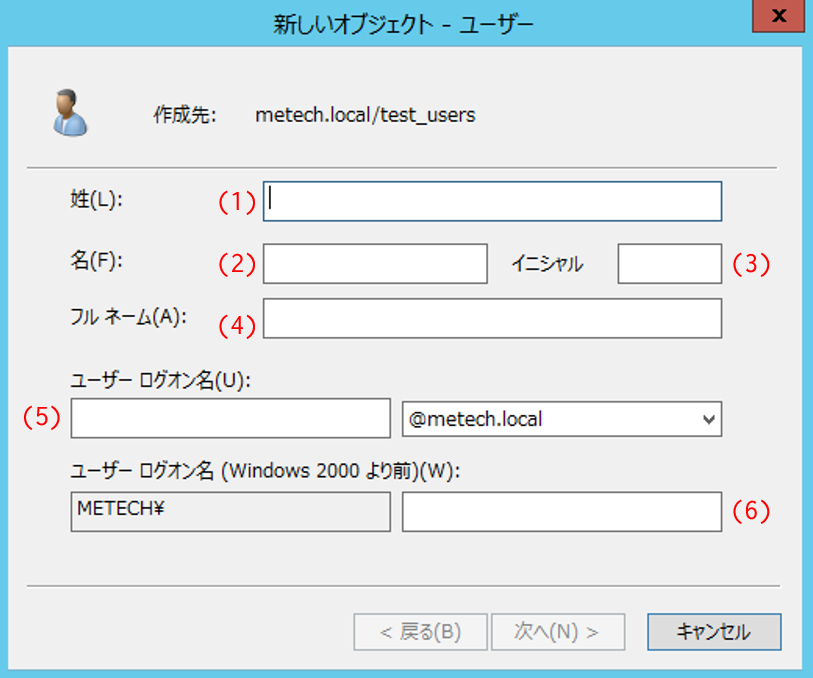
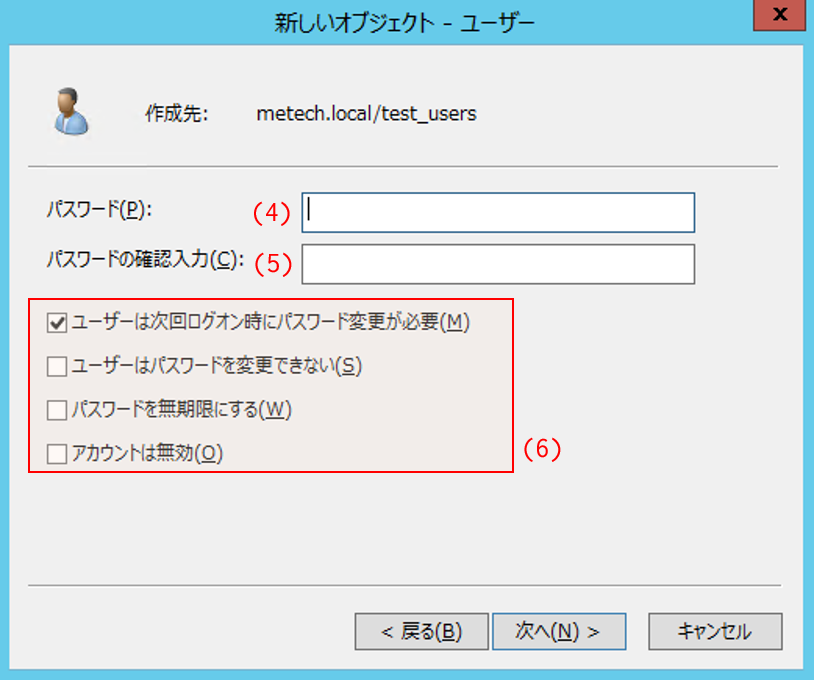
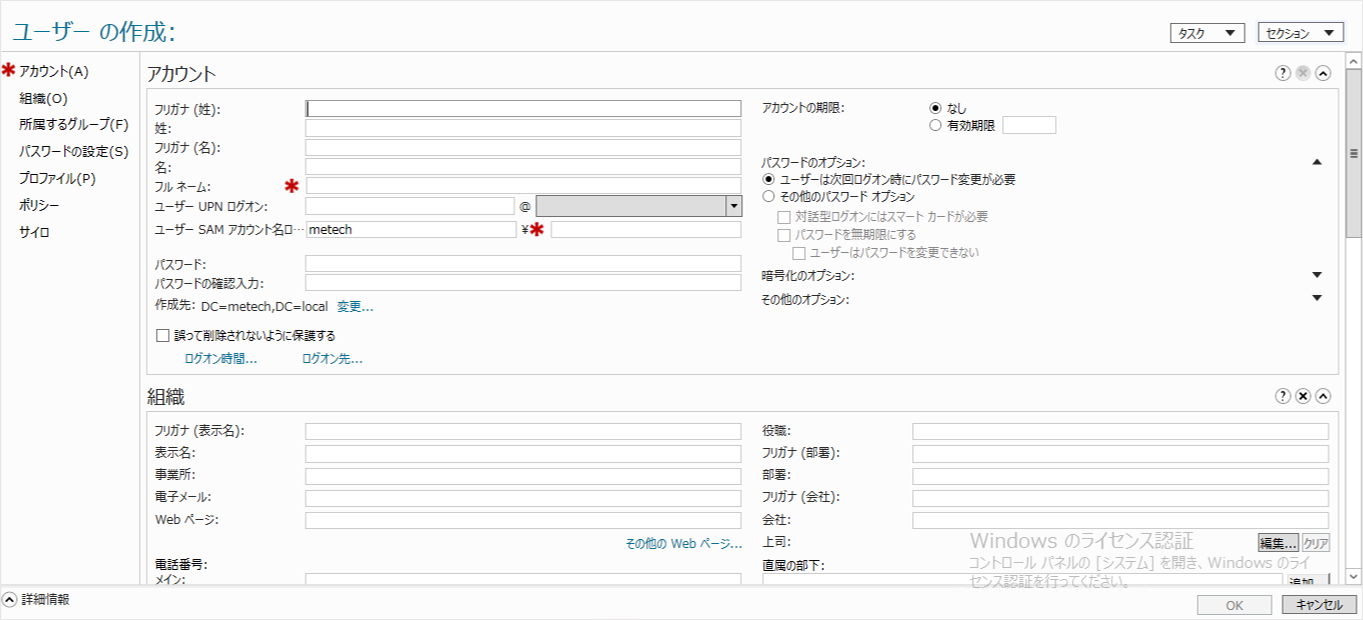
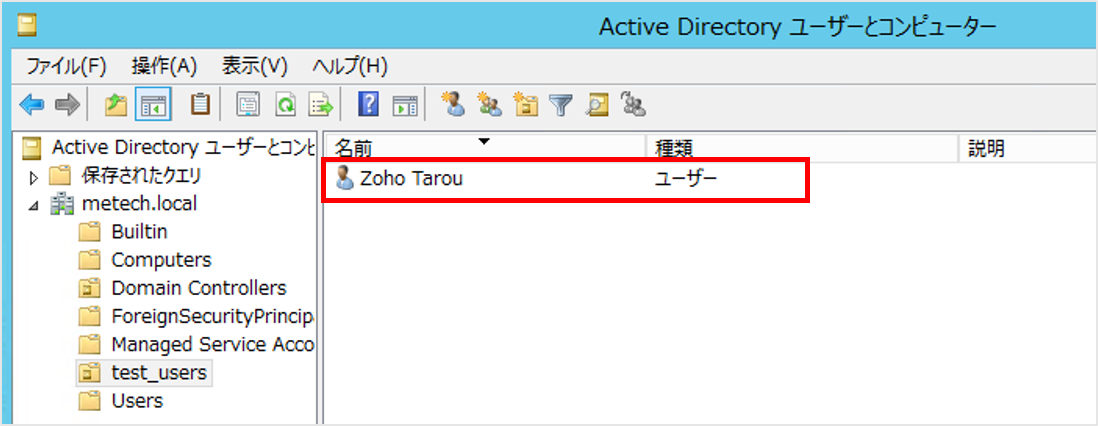
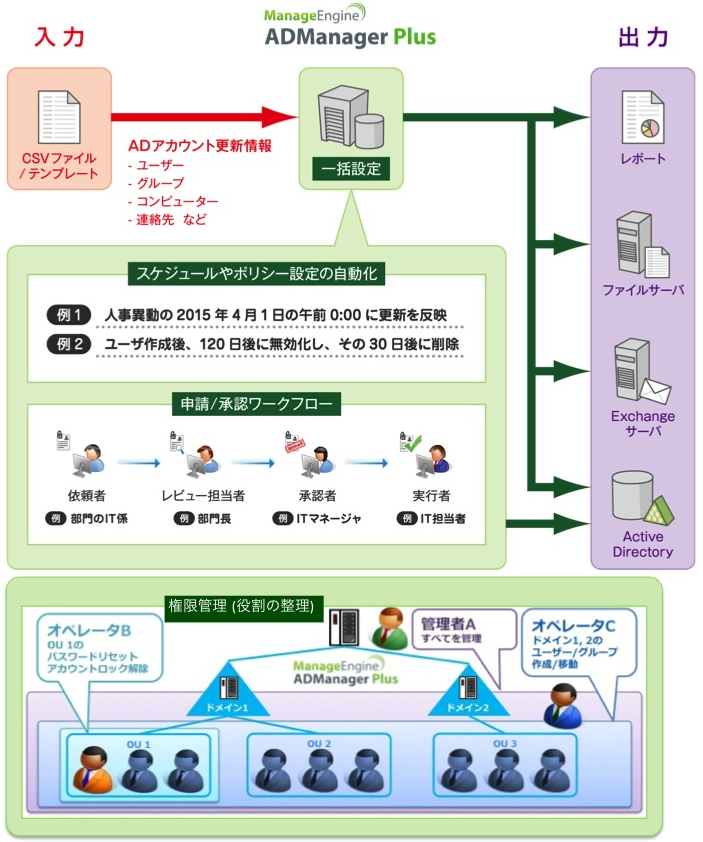
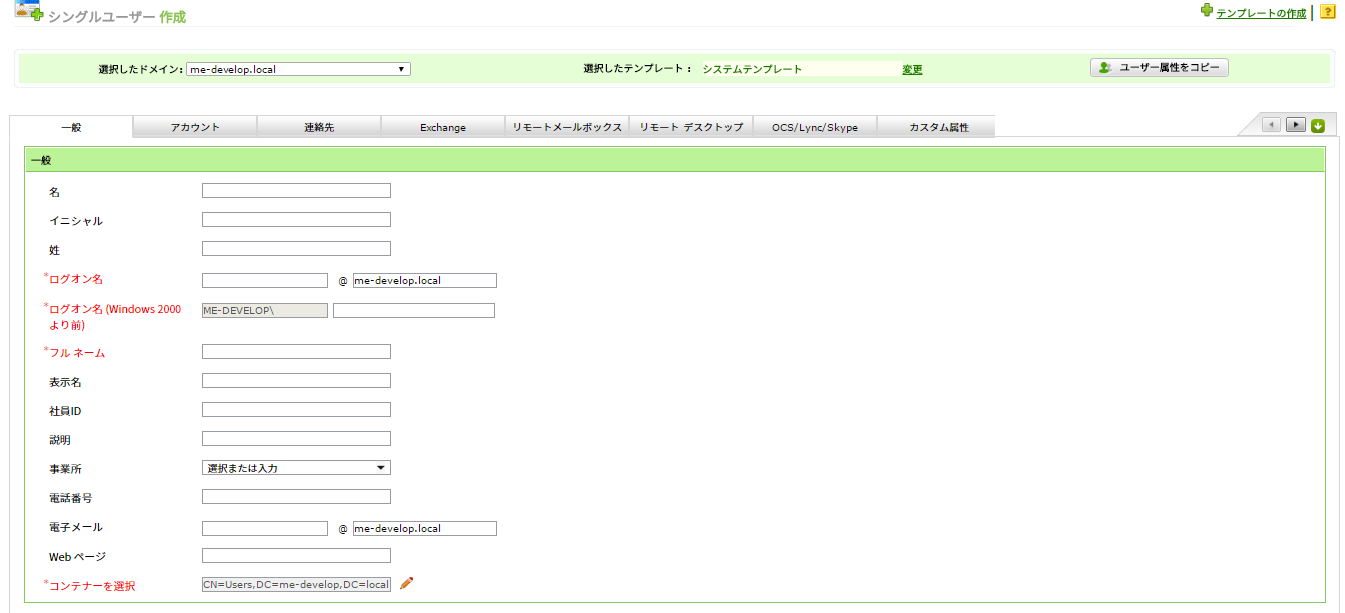
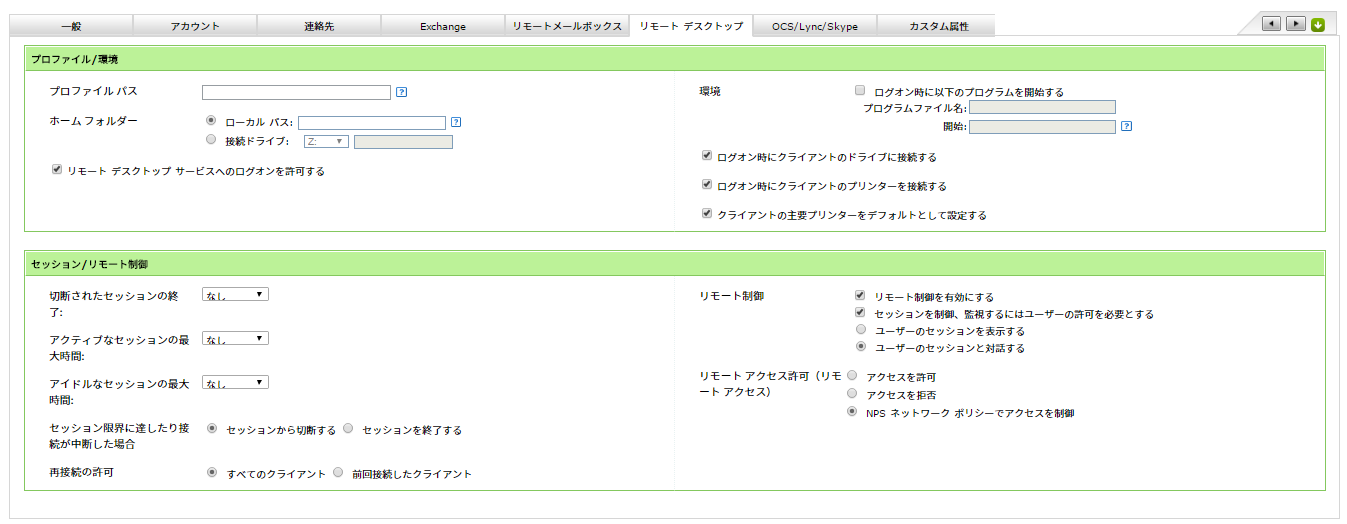
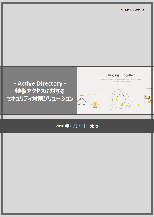


гГХгВ£гГЉгГЙгГРгГГгВѓгГХгВ©гГЉгГ†
ељУгВµгВ§гГИгБІж§Ьи®ЉгБЧгБ¶гБїгБЧгБДгБУгБ®гАБи®ШдЇЛгБЂгБЧгБ¶гБїгБЧгБДй°МжЭРгБ™гБ©гБВгВКгБЊгБЧгБЯгВЙгАБдї•дЄЛгБЃгГХгВ£гГЉгГЙгГРгГГгВѓгГХгВ©гГЉгГ†гВИгВКгБКж∞ЧиїљгБЂгБКзЯ•гВЙгБЫгБПгБ†гБХгБДгАВ